![Как исправить iPhone X, который не отвечает или зависает после установки обновления iOS 11.4.1 [Руководство по устранению неполадок] 1 Как исправить iPhone X, который не отвечает или зависает после установки обновления iOS 11.4.1 [Руководство по устранению неполадок] 1](/wp-content/uploads/2019/6/kak-ispravit-iphone-se-kotoryj-ne-budet_1.jpg)
Ранее, в августе этого года, Apple выпустила 5-ю установку на iOS 11 для устройств iOS от iPhone 5s, iPhone SE и более поздних версий. Это обновление предлагает исправления ошибок для улучшений безопасности, а также некоторые улучшенные функции. Увидев преимущества обновления, вы захотите установить это обновление на iPhone SE и попробовать все новые функции, которые оно предлагает. Но если вы попытаетесь обновить iPhone SE до последней версии iOS, он просто не будет обновляться.
По-видимому, это проблема, и поэтому она должна быть исправлена. Чтобы дать вам некоторые входные данные, я выделил некоторые полезные обходные пути и возможные решения, которые вы можете попробовать, чтобы устранить любые проблемы с программным обеспечением на вашем iPhone SE, которые могли помешать вашему устройству обновить iOS. Читайте дальше для более подробной информации.
Прежде чем идти дальше, если вы нашли это сообщение, потому что пытались найти решение своей проблемы, попробуйте посетить нашу страницу устранения неполадок, так как мы уже рассмотрели большинство часто встречающихся проблем с телефоном. Мы уже предоставили решения некоторых проблем, о которых сообщили наши читатели, поэтому постарайтесь найти проблемы, схожие с вашими, и использовать предложенные нами решения. Если они не работают для вас, и если вам нужна дополнительная помощь, заполните нашу анкету по проблемам iPhone и нажмите «Отправить».
Первое решение: очистите все фоновые приложения, затем перезагрузите iPhone SE.
Фоновые приложения также могут вызывать такие проблемы, особенно если они повреждены и становятся мошенническими. Тем не менее, если на вашем iPhone SE есть запущенные приложения, удалите их, чтобы они не вызывали конфликтов с системой обновления вашего телефона. Просто выполните следующие действия, чтобы очистить фоновые / запущенные приложения на вашем iPhone SE:
- Дважды быстро нажмите кнопку «Домой». При этом откроется новый экран со списком недавно использованных приложений, которые не были закрыты.
- Проведите пальцем вверх по каждому предварительному просмотру приложения, чтобы очистить / закрыть отдельные запущенные приложения.
После очистки всех фоновых приложений перезагрузите iPhone и перезагрузите его, чтобы освежить память и освободить место. Вот как сделать мягкий сброс iPhone SE:
- Нажмите и удерживайте кнопку питания в течение нескольких секунд, пока не появится команда Slide to Power Off.
- Затем перетащите ползунок выключения питания вправо, чтобы полностью выключить iPhone.
- Через 30 секунд снова нажмите кнопку питания, пока не появится логотип Apple.
Подождите, пока телефон не загрузится, и когда это будет сделано, попробуйте обновить iOS через настройки.
Второе решение: проверить и управлять внутренней памятью.
Опять же, на вашем устройстве должно быть достаточно места для размещения нового обновления. Некоторые обновления имеют больший размер файла и, следовательно, требуют больше свободного места на вашем устройстве. Чтобы убедиться, что проблема не в недостатке памяти, проверьте и управляйте внутренней памятью вашего iPhone SE, выполнив следующие действия:
- Нажмите «Настройки» на главном экране.
- Нажмите Общие.
- Прокрутите и коснитесь iPhone Storage.
Прочитайте и просмотрите информацию о текущем состоянии памяти вашего iPhone. Посмотрите на верхнюю часть экрана и посмотрите, сколько места доступно на вашем iPhone. Если на нем еще есть 1 ГБ свободного места, это должно быть хорошо. В противном случае вам потребуется освободить место, удалив старое и нежелательное содержимое с телефона.
Третье решение: обновить через настройки или iTunes, если необходимо.
Если вы пытаетесь обновить iPhone SE через iTunes на компьютере, но не можете это сделать, попробуйте сначала закрыть все остальные запущенные программы, а затем повторите попытку. Если на компьютере установлено какое-либо программное обеспечение безопасности, такое как антивирус или брандмауэр, попробуйте временно отключить программное обеспечение, чтобы убедиться, что оно не препятствует выполнению iTunes своих функций. Если это по-прежнему не принесет пользы, попробуйте обновить iPhone через беспроводную или беспроводную настройку. Вот как:
- Нажмите, чтобы открыть приложение «Настройки» из дома.
- Нажмите Общие.
- Нажмите «Обновление программ».
- Нажмите на опцию, чтобы загрузить и установить новое обновление на вашем iPhone. Это приведет к обновлению.
Между тем, если ваш iPhone не будет обновляться по беспроводной сети, вы можете сделать это другим способом — через iTunes. В этом случае вам нужно будет использовать компьютер с Windows или Mac с более поздней, если не последней версией ОС. Также убедитесь, что на нем установлена последняя версия программного обеспечения iTunes. Затем выполните следующие действия, чтобы обновить iOS на вашем iPhone SE через iTunes:
- Подключите iPhone к компьютеру с помощью прилагаемого USB-кабеля или кабеля Lightning.
- Откройте iTunes на вашем компьютере.
- Выберите свой iPhone SE в iTunes.
- Перейдите в раздел «Сводка», затем нажмите кнопку «Проверить наличие обновлений».
- Если доступно обновление, нажмите кнопку «Скачать и обновить» и следуйте инструкциям на экране, чтобы полностью установить обновление iOS на iPhone SE.
- Подождите, пока обновление не будет полностью установлено, затем вы можете отключить iPhone от компьютера.
Подождите, пока ваш телефон не завершит установку нового обновления, и когда это будет сделано, перезагрузите компьютер или выполните программный сброс, чтобы убедиться, что все новые изменения применены правильно.
Четвертое решение: сбросьте все настройки на вашем iPhone SE.
Неправильные системные настройки телефона также могут препятствовать установке обновления. Чтобы убедиться, что это не является основной причиной проблемы, попробуйте сбросить все настройки на вашем iPhone SE, а затем соответственно перенастроить параметры и необходимые функции. Вот что вы должны сделать тогда:
- Нажмите «Настройки» на главном экране.
- Нажмите Общие.
- Прокрутите и нажмите Сброс.
- Выберите опцию Сбросить все настройки.
- При появлении запроса введите код доступа к устройству, чтобы продолжить.
- Затем нажмите на опцию, чтобы подтвердить сброс настроек.
Дождитесь завершения сброса и перезагрузки вашего iPhone. Затем начните настраивать и включать функции, которые вы хотите снова использовать на вашем iPhone, включая Wi-Fi.
Этот сброс не влияет на сохраненные данные на телефоне, в отличие от сброса к заводским настройкам. Таким образом, вы не потеряете при этом личную информацию, контакты или загруженный контент.
Пятое решение: восстановите свой iPhone SE в iTunes.
Если вы все еще не можете обновить iPhone SE после выполнения всех предыдущих процедур, возможно, вы столкнулись со сложной системной проблемой, требующей более сложного решения. На этом этапе вам, возможно, придется восстановить iPhone SE, чтобы стереть с него все, в том числе неустранимые системные ошибки и глюки, которые не позволили обновить ваше устройство.
Тем не менее, попытайтесь восстановить ваш iPhone SE с помощью последней версии программного обеспечения iTunes на компьютере. Вот как это делается:
- Откройте iTunes на вашем компьютере.
- Подключите iPhone SE к компьютеру с помощью прилагаемого USB-кабеля или кабеля Lightning.
- Нажмите кнопку iPhone в верхней части экрана iTunes. Это позволит выбрать ваше устройство в iTunes.
- Нажмите кнопку «Восстановить» в правой части экрана.
- Если появится сообщение с подтверждением, коснитесь OK, чтобы подтвердить восстановление iOS. Это заставит iTunes начать загрузку последней версии iOS, стереть ваш iPhone, а затем установить обновленную версию iOS для вашего устройства.
Следуйте остальным инструкциям на экране, чтобы завершить восстановление iOS в iTunes, а затем перезагрузите или выполните программный сброс iPhone SE, когда закончите.
Другие опции
Если стандартное восстановление iOS не работает и ваш iPhone SE по-прежнему не может обновить iOS, вы можете продолжить устранение неполадок и на этот раз выбрать самый глубокий тип восстановления iOS, называемый восстановлением в режиме DFU. Это переведет ваше устройство в состояние, в котором оно сможет связываться с iTunes на компьютере даже без активации загрузчика или iOS. Обычно он используется для решения основных системных проблем, которые не могли быть устранены предыдущими методами, даже при восстановлении в режиме восстановления.
Вы можете обновить ваш iPhone SE снова в другое время. Возможно, что сервер Apple в данный момент занят обработкой и помещением в очередь одних и тех же запросов на обновление и поэтому не может обработать ваш запрос на обновление. Возможно, сервер перегружен или сеть перегружена, поэтому вам придется подождать, пока он не станет доступным для обработки вашего запроса.
Или вы можете просто сообщить о проблеме в службу поддержки Apple для получения дополнительной помощи и получения официальных рекомендаций. Это заставит их дважды проверить их конец и посмотреть, запущен ли сервер обновлений и работает ли он должным образом в данный момент.
связаться с нами
Мы всегда открыты для ваших проблем, вопросов и предложений, поэтому не стесняйтесь обращаться к нам, заполнив эту форму. Это бесплатная услуга, которую мы предлагаем, и мы не будем брать с нее ни копейки. Но учтите, что мы получаем сотни электронных писем каждый день, и мы не можем ответить на каждое из них. Но будьте уверены, мы читаем каждое сообщение, которое мы получаем. Для тех, кому мы помогли, пожалуйста, расскажите об этом, поделившись своими сообщениями с друзьями или просто полюбив наши страницы в Facebook и Google+ или подписавшись на нас в Twitter.
Оцените статью!
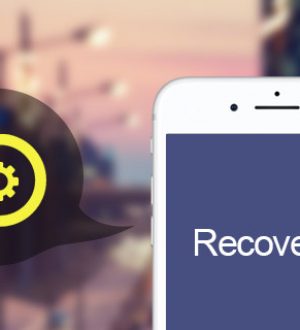

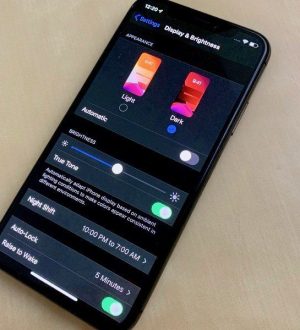
Отправляя сообщение, Вы разрешаете сбор и обработку персональных данных. Политика конфиденциальности.